جاسوسی از طریق وب کم ها
جاسوسی از طریق وب کم ها
حتماً دوست ندارید که کسانی همیشه شما را ببینند و تحت نظر قرار دهند؛ بنابراین باید اقداماتی انجام دهید تا بدانید که کدام برنامهها از وبکم دستگاه استفاده میکنند. آیا این برنامهها به اندازه کافی ایمن و مورد اعتماد هستند؟ و چهطور میتوانید مانع از آن شوید که وبکم دستگاه بر علیه شما مورد استفاده قرار گیرد؟
آنها میتوانند هر زمان که لازم باشد شما را ببینند؛ چه از طریق یک تروجان (که تماسهای اسکایپ را هم ضبط میکند.) و چه از راههایی نظیر حفرههای امنیتی نرمافزارها یا آسیبپذیری روتر وایفای، به هرحال از طریق وبکم دستگاه دیده میشوید و در این مورد تفاوتی هم میان تلفن هوشمند، تبلت و کامپیوتر وجود ندارد.
یک راهحل ساده برای تمامی پلتفرمها: وبکم را بپوشانید!
مهم نیست که از چه دستگاهی استفاده میکنید؛ اگر فکر میکنید که وبکم شما ممکن است هک شود خیلی راحت روی آن را بپوشانید! هوشمندانهترین و سریعترین گزینه برای این کار استفاده از یک برچسب یا کاغذ یادداشت چسبنده است؛ پس از انجام این کار میتوانید به خرید یک وسیله اختصاصی فکر کنید. نمونه این وسایل مخصوص یک نوع کاور محکم است که تا ۲۵۰.۰۰۰ بار میتواند مورد استفاده قرار گیرد و تقریبا روی تمامی سطوح کاربرد دارد، بنابراین برای انواع لپتاپها، تبلتها، گوشیهای هوشمند و حتی کنسولهای بازی ایدهآل است.
ارهای دیگری هم میتوانید انجام دهید؛ حالا که وبکم را پوشش دادهاید نگاه کنید که کدام برنامه به این سختافزار دسترسی دارد و در صورت لزوم، دسترسی برنامهها را محدود کنید. اگر یک وبکم USB دارید زمانی که از آن استفاده نمیکنید از کامپیوتر جدایش کنید.
خطر دسترسی به وبکم در مورد کامپیوترهای ویندوزی بیشتر است؛ اما خوشبختانه یافتن و بستن برنامههایی که به دوربین دسترسی دارند کار دشواری نیست. مایکروسافت برنامهای به نام Process Explorer تولید کرده که برای ویندوز ۱۰ (و همچنین ورژنهای پایینتر ویندوز) قابل دانلود و نصب است. شما میتوانید این برنامه ۱/۸ مگابایتی را از سایت Microsoft TechNet دانلود کنید.
پس از دانلود، محتویات فایل زیپ را از حالت فشرده خارج کنید و به پوشه ProcessExplorer وارد شوید. روی نسخهای که با سیستم عامل شما سازگاری دارد (با توجه به معماری ۳۲ یا ۶۴ بیتی) راست کلیک نموده و Run as Administrator را انتخاب نمایید. در دیالوگ هشدار امنیتی، Run را کلیک کرده و شرایط مجوزها را هم بپذیرید. حالا پنجره پردازش را مینیمایز کنید تا بعدا به آن برگردید.
مرحله بعدی کار، شناسایی وبکم در ویندوز ۱۰ است که از طریق Device Manager انجام میشود. با راست کلیک بر روی منوی استارت ویندوز، Device Manager را انتخاب کنید، سپس به قسمت Imaging devices بروید که با علامت دوربین مشخص شده است.
حالا راست کلیک نموده و بر روی Properties کلیک کنید؛ سپس از منوی آن زبانه Details را انتخاب کنید. در قسمت Property، گزینه Physical Device Object name را انتخاب کنید و با راست کلیک بر روی مقدار آن، Copy را انتخاب نمایید.
حالا آماده هستید تا اپلیکیشنهایی را که از دوربین استفاده میکنند، ردیابی کنید. پنجره Process Explorer را که قبلا مینیمایز کرده بودید باز کنید و از نوار منوی آن Find را انتخاب نمایید. (یا کلیدهای ترکیبی CTRL + F). سپس مقدار موجود در حافظه موقت را در فیلد مربوطه الحاق (Paste) کنید. (این مقدار از طریق کپی کردن Physical Device Object name به دست آمده است.)
حالا Search را کلیک کرده و منتظر نتایج آن بمانید؛ لیستی از پردازشهایی که به وبکم دسترسی دارند به نمایش درمیآید. درون لیست در پنجره اصلی آن اسکرول نموده و به دنبال موارد ناآشنا و غیرعادی بگردید. پس از یافتن هر پردازش ناشناخته، روی آن راست کلیک کرده، Properties و سپس Kill Process را انتخاب کنید؛ لازم است که انتخاب شما با کلیک کردن بر روی OK تایید شود.
شما به راحتی قادر به تشخیص برنامههای مشکوک و مورد اعتماد خواهید بود. نام نرمافزار پایین پردازش نوشته شده است و اگر برای شما ناآشنا به نظر میرسد میتوانید فیلدهای Description و Company Name را چک کنید و نرمافزار مورد نظر را بشناسید؛ در بیشتر موارد، این کار کاملا موثر خواهد بود، اما گاهی هم ممکن است برای تشخیص یک فرایند ناآشنا نیاز به کارهای دیگری مانند یک جستوجوی اینترنتی داشته باشد.
تیشرت آرام